- A+
所属分类:photoshop教程
Gif动态图是一种比较常用的动态图像格式,多数是由多帧图像合并在一起组成的gif动画,当然也有单帧的。gif文件几乎可以使用任何格式的gif播放器打开!。GIF是一种公用的图像文件格式标准。但我们把gif导入ps后gif动态图却不动,该怎么处理呢?下面就跟着小编来看看吧!
步骤详情:
1、首先,我们打开【PS】,在菜单栏找到文件。如图所示。
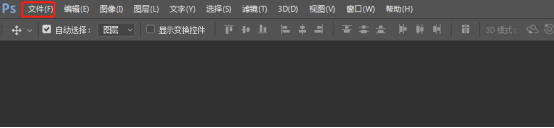
2、选择“打开”在跳出来的框里选择目标所在的存储地,然后打开你需要的GIF。如图所示。
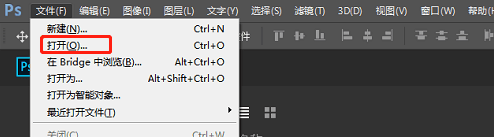
3、打开以后就是这种形式的。给你们参考一下。图层上也会显示不同的图层。如图所示。
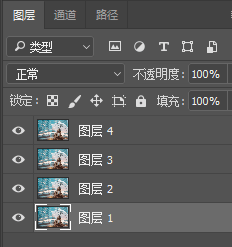
4、接着,我们点击菜单栏中窗口,在窗口栏中找到时间轴并勾选。如图所示。
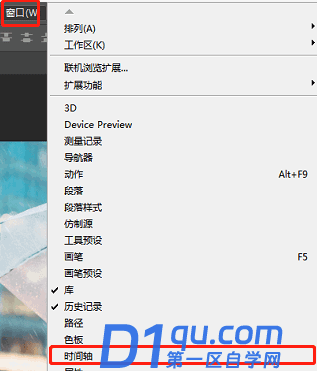
5、勾选时间轴后,下面会出现时间轴操作栏,时间轴上会显示出每一个帧,点击下面的播放,就可以看到gif动态图片的演示了。
6、还有一种方式,咱们先要安装 QuickTime 播放器。需要安装7.0以上的版本。安装后不用打开,只需要安装到电脑里就可以了。如图所示。
7、然后,菜单栏-文件中找到导入。如图所示。
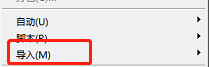
8、在导入中找到视频帧到图层。在跳出的框里找到需要用到的gif动态图片。这种打开的方式 是用打开视频的方式去打开GIF动画的。前提一定要安装特定的播放器。没有安装是打不开的。如图所示。
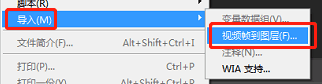
好了,上面就是小编为大家提供的ps导入的gif动态图不会动处理方法的介绍,相信这个介绍非常实用,大家也会经常遇到,电脑前的朋友一定要学会。
大家都在看:
- 我的微信
- 这是我的微信扫一扫
-

- 设计福利助手
- 我的微信公众号扫一扫
-




